电脑文件夹默认排序是什么 win10文件默认排序方式设置方法
更新时间:2024-04-19 15:49:03作者:xiaoliu
在使用Windows 10操作系统时,我们经常会遇到文件夹中文件默认排序不符合我们的需求的情况,电脑文件夹默认排序是什么呢?如何设置Win10文件默认排序方式?让我们一起来了解一下吧。
具体步骤:
1.随便打开一个包含多个文件的文件夹。
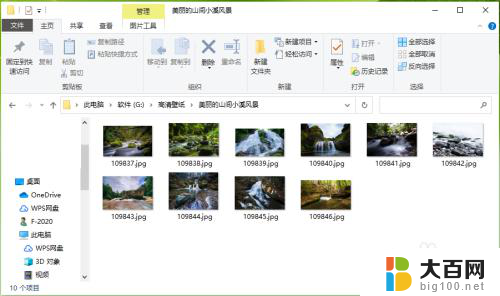
2.●在文件夹中空白处点击右键,点击【排序方式】。就可以看到文件的排序方式“名称 递增”;
●依次点击【排序方式】>>【日期】。
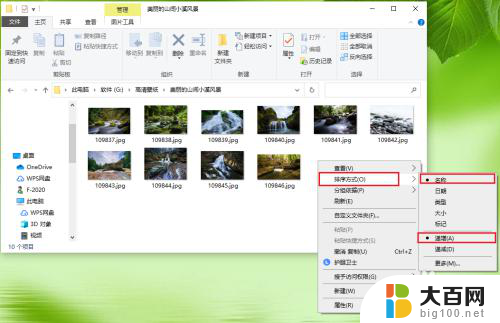
3.●可以看到文件的排序方式变成了“日期 递减”;
●点击文件夹左上角的【查看】。
注意:递增和递减可以选择,点击即可。
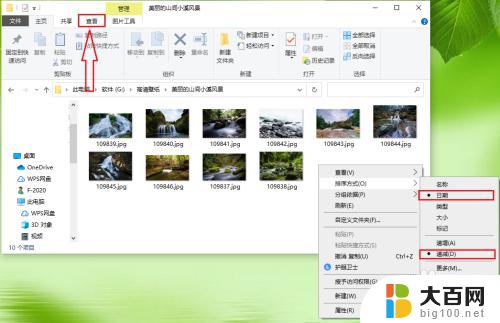
4.点击【选项】。
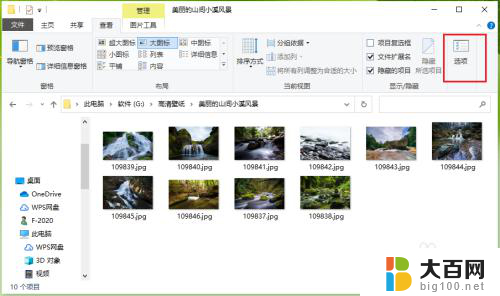
5.点击【查看】。
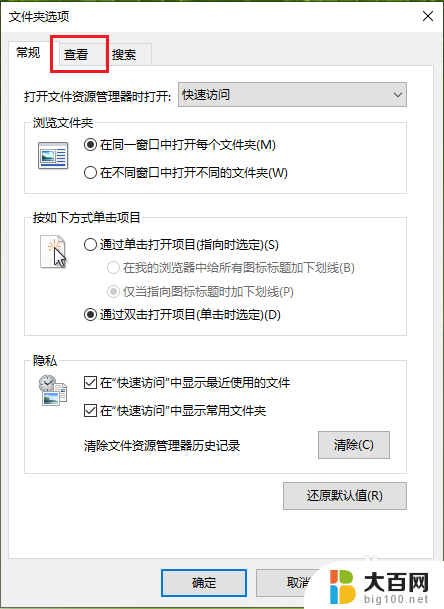
6.点击【应用到文件夹】。
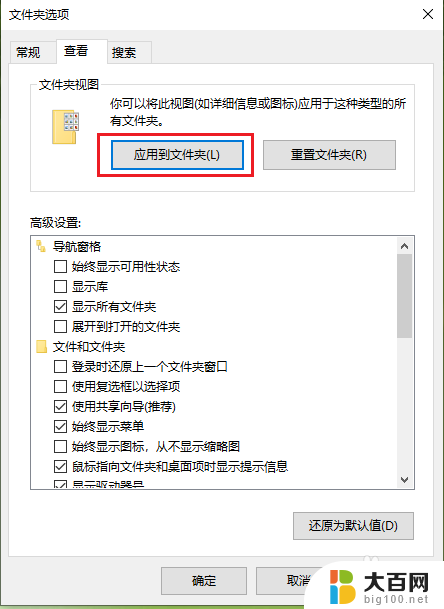
7.点击【是(Y)】。
注意:这一步设置就是将所有文件的默认排序方式修改为“日期 递减”。
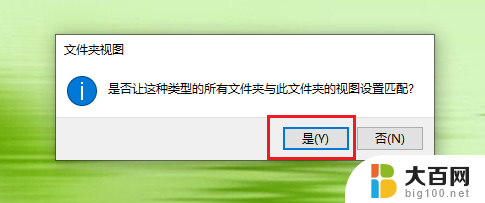
8.结果展示。
再打开一个多文件的文件夹,就会发现文件的排序方式已经变成了“日期 递减”。
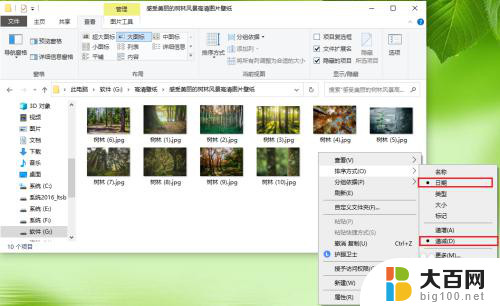
以上就是关于电脑文件夹默认排序的全部内容,如果您遇到相同情况,可以按照以上方法来解决。
电脑文件夹默认排序是什么 win10文件默认排序方式设置方法相关教程
- 文件排列方式怎么设置 win10文件默认排序方式设置方法
- 更改pdf的默认打开方式 win10 pdf默认打开程序设置方法
- win10怎么默认打开方式 win10系统设置文件默认打开方式的两种方法
- 怎么修改pdf默认打开软件 win10 pdf文件默认打开方式设置方法
- win10设置图片的默认打开方式 win10 默认图片打开程序设置方法
- 怎么更改文件打开的默认方式 如何在Win10中修改文件的默认打开方式
- win10默认壁纸图片 win10系统壁纸默认保存文件夹在哪
- win10修改默认解压软件 win10默认解压软件设置方法
- windows10默认打开方式怎么设置 如何在Win10中更改文件的默认打开方式
- 电脑怎么默认打开方式 Win10如何修改文件的默认打开方式
- win10c盘分盘教程 windows10如何分区硬盘
- 怎么隐藏win10下面的任务栏 Win10任务栏如何隐藏
- win10系统文件搜索功能用不了 win10文件搜索功能无法打开怎么办
- win10dnf掉帧严重完美解决 win10玩地下城掉帧怎么解决
- windows10ie浏览器卸载 ie浏览器卸载教程
- windows10defender开启 win10怎么设置开机自动进入安全模式
win10系统教程推荐
- 1 windows10ie浏览器卸载 ie浏览器卸载教程
- 2 电脑设置 提升网速 win10 如何调整笔记本电脑的网络设置以提高网速
- 3 电脑屏幕调暗win10 电脑屏幕调亮调暗设置
- 4 window10怎么一键关机 笔记本怎么使用快捷键关机
- 5 win10笔记本怎么进去安全模式 win10开机进入安全模式步骤
- 6 win10系统怎么调竖屏 电脑屏幕怎么翻转
- 7 win10完全关闭安全中心卸载 win10安全中心卸载教程详解
- 8 win10电脑怎么查看磁盘容量 win10查看硬盘容量的快捷方法
- 9 怎么打开win10的更新 win10自动更新开启教程
- 10 win10怎么关闭桌面保护 电脑屏幕保护关闭指南